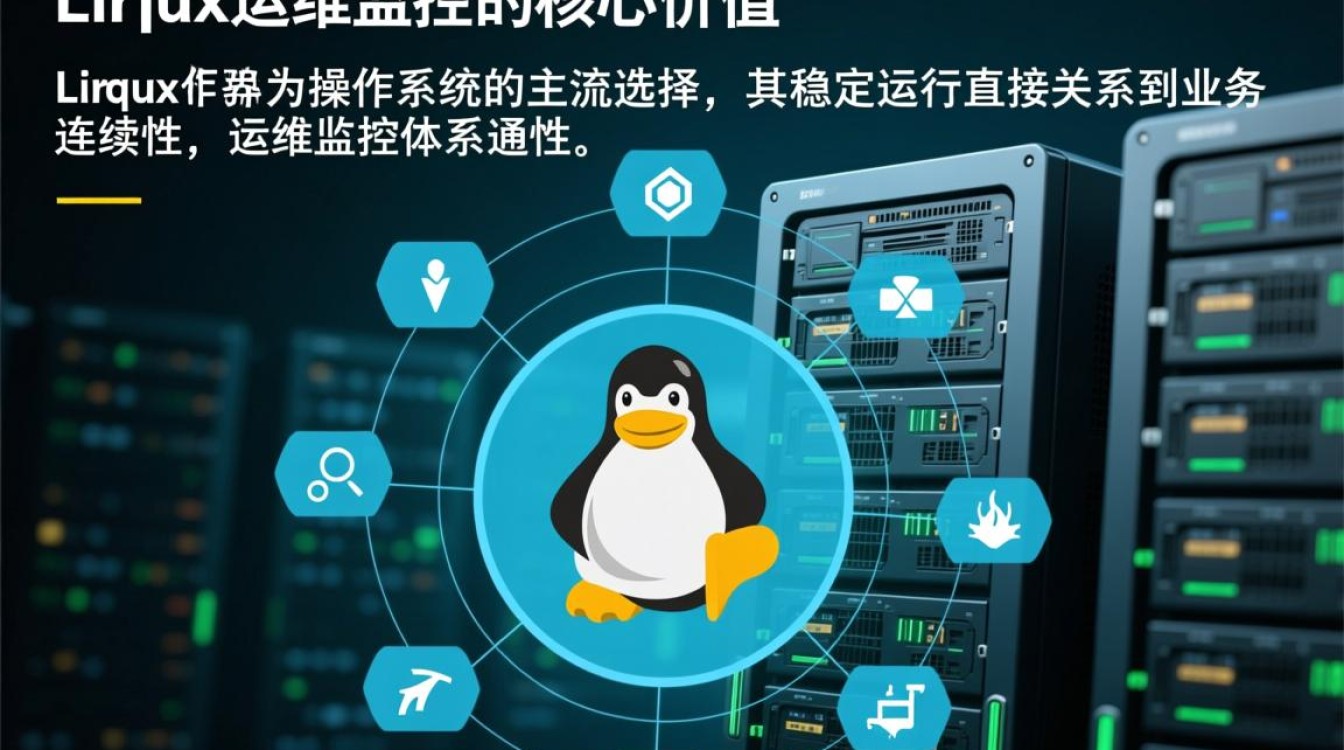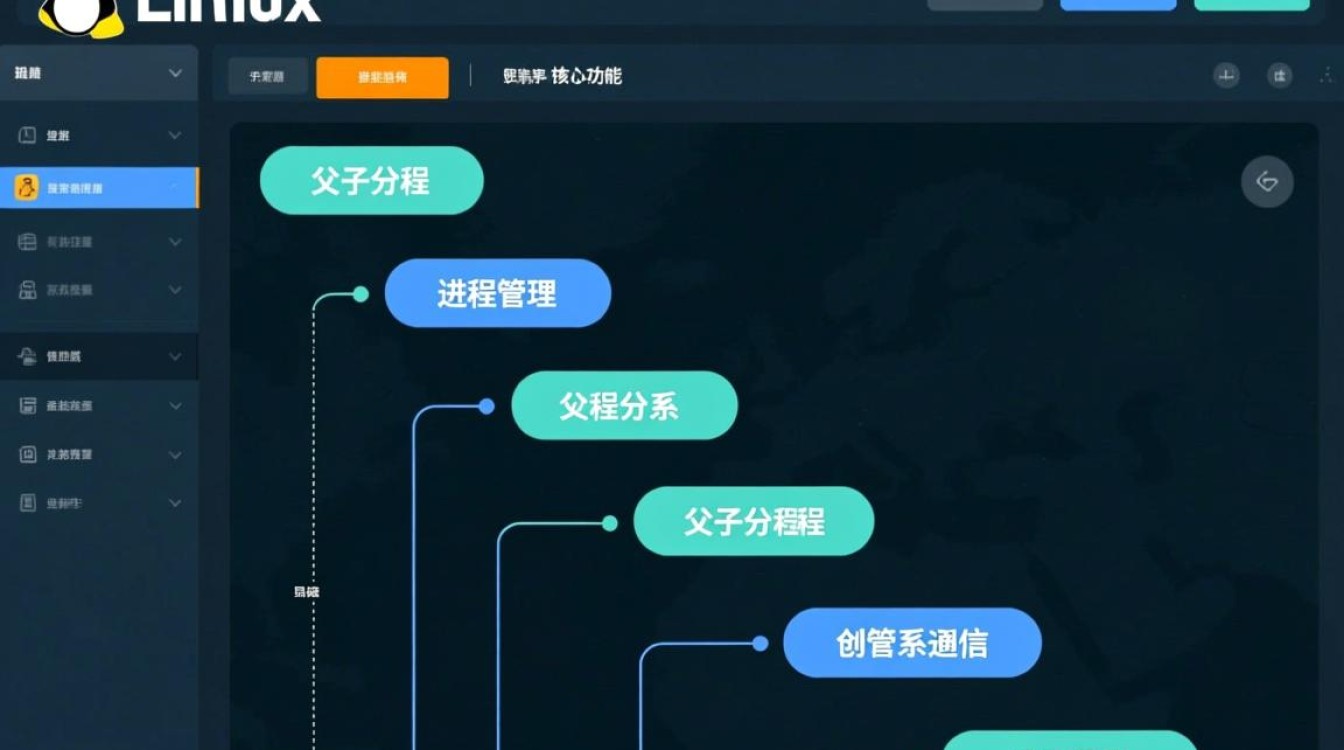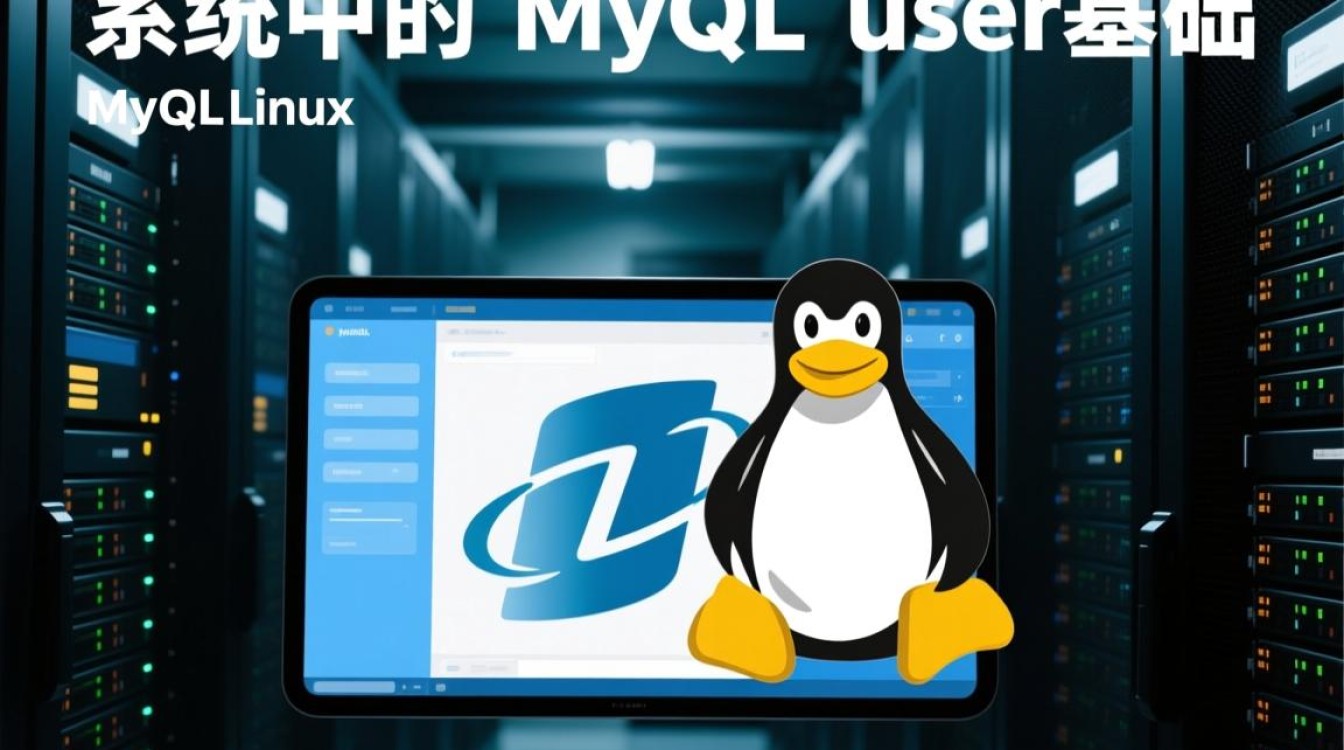在Linux系统中,网络配置是日常管理和运维的基础操作之一,Ubuntu作为最受欢迎的Linux发行版之一,提供了多种修改IP地址的方法,以满足不同场景下的需求,无论是通过图形界面进行简单配置,还是通过命令行工具进行精细化管理,用户都能找到适合自己的方式,本文将详细介绍在Ubuntu系统中修改IP地址的各种方法,包括静态IP和动态IP的配置,以及相关网络参数的调整,帮助用户全面掌握Ubuntu网络配置技能。

使用Netplan配置静态IP地址
Ubuntu 18.04及更高版本默认使用Netplan作为网络配置工具,它通过YAML格式的配置文件来管理网络设置,Netplan的配置文件通常位于/etc/netplan/目录下,文件名以.yaml以下是使用Netplan配置静态IP的详细步骤:
需要找到当前系统的网络配置文件,使用ls /etc/netplan/命令列出该目录下的所有文件,通常会有类似50-cloud-init.yaml或01-network-manager-all.yaml的文件,使用文本编辑器(如nano或vim)打开配置文件,例如sudo nano /etc/netplan/50-cloud-init.yaml。
在配置文件中,需要定义网络接口、IP地址、子网掩码、网关和DNS服务器等信息,以下是一个典型的静态IP配置示例:
network:
version: 2
ethernets:
enp0s3: # 替换为实际的网络接口名称
dhcp4: no
addresses:
- 192.168.1.100/24 # IP地址和子网掩码
gateway4: 192.168.1.1 # 默认网关
nameservers:
addresses: [8.8.8.8, 8.8.4.4] # DNS服务器
在上述配置中,enp0s3是网络接口名称,用户可以通过ip addr命令查看当前系统的接口名称。dhcp4: no表示禁用DHCP客户端,使用静态IP配置。addresses字段指定IP地址和子网掩码,gateway4指定默认网关,nameservers字段配置DNS服务器地址。
配置完成后,保存文件并退出编辑器,然后使用sudo netplan apply命令应用新的网络配置,如果配置正确,网络接口将立即获取新的IP地址,可以通过ip addr或hostname -I命令验证IP地址是否已成功修改。
使用NetworkManager配置网络参数
对于使用桌面环境的Ubuntu用户,NetworkManager提供了图形化的网络管理工具,也可以通过命令行工具nmcli进行配置。nmcli是NetworkManager的命令行接口,适合自动化脚本和远程管理。
查看网络连接信息
使用nmcli connection show命令列出所有网络连接,要查看特定连接的详细信息,可以使用nmcli connection show "连接名称"命令。nmcli connection show "Wired connection 1"将显示有线连接的详细配置。
修改静态IP配置
假设要修改名为”Wired connection 1″的有线连接的IP地址,可以使用以下命令:
sudo nmcli connection modify "Wired connection 1" ipv4.method manual ipv4.addresses 192.168.1.100/24 ipv4.gateway 192.168.1.1 ipv4.dns "8.8.8.8 8.8.4.4"
在上述命令中,ipv4.method manual表示使用静态IP配置,ipv4.addresses指定IP地址和子网掩码,ipv4.gateway指定默认网关,ipv4.dns指定DNS服务器地址,多个DNS服务器地址可以用空格分隔。
配置完成后,需要重新激活网络连接以应用更改:

sudo nmcli connection down "Wired connection 1" && sudo nmcli connection up "Wired connection 1"
或者使用更简洁的命令:
sudo nmcli connection reload && sudo nmcli connection up "Wired connection 1"
切换为DHCP动态IP
如果需要从静态IP切换回DHCP动态IP,可以使用以下命令:
sudo nmcli connection modify "Wired connection 1" ipv4.method auto
然后重新激活连接:
sudo nmcli connection up "Wired connection 1"
手动修改网络接口配置文件
对于一些特殊场景,用户可能需要直接修改网络接口的配置文件,在Ubuntu系统中,网络接口的传统配置文件位于/etc/network/interfaces目录下,虽然Netplan已经取代了传统的配置方式,但在某些版本或特定环境中,仍然可以使用这种方法。
以下是/etc/network/interfaces文件的配置示例:
auto enp0s3
iface enp0s3 inet static
address 192.168.1.100
netmask 255.255.255.0
gateway 192.168.1.1
dns-nameservers 8.8.8.8 8.8.4.4在上述配置中,auto enp0s3表示系统启动时自动激活该接口,iface enp0s3 inet static指定使用静态IP配置。address、netmask、gateway和dns-nameservers分别指定IP地址、子网掩码、默认网关和DNS服务器。
配置完成后,可以使用以下命令重启网络服务:
sudo systemctl restart networking
或者使用ifup和ifdown命令单独控制接口:
sudo ifdown enp0s3 && sudo ifup enp0s3
验证网络配置和故障排查
无论使用哪种方法修改IP地址,验证配置是否正确至关重要,以下是常用的网络验证和故障排查命令:
查看IP地址信息
使用ip addr或ifconfig命令查看网络接口的IP地址配置。

ip addr show enp0s3
测试网络连通性
使用ping命令测试与网关或其他主机的连通性:
ping 192.168.1.1 ping 8.8.8.8
查看路由表
使用ip route或route -n命令查看系统的路由表,确认默认网关是否正确配置:
ip route
检查DNS解析
使用nslookup或dig命令测试DNS解析是否正常:
nslookup www.google.com
查看网络服务状态
使用systemctl status networking或systemctl status NetworkManager命令检查网络服务是否正常运行:
systemctl status networking
如果遇到网络连接问题,可以尝试重启网络服务或切换到备份的配置文件,检查防火墙设置(如ufw)是否阻止了网络流量也是必要的步骤。
不同Ubuntu版本的注意事项
Ubuntu的不同版本在网络配置工具上有所差异,用户需要注意以下几点:
- Ubuntu 16.04及更早版本:默认使用
/etc/network/interfaces文件进行网络配置,可以使用ifupdown工具管理网络接口。 - Ubuntu 18.04及更高版本:默认使用Netplan,配置文件位于
/etc/netplan/目录下,如果需要使用传统的interfaces文件,需要安装ifupdown包并禁用Netplan。 - Ubuntu Server和Desktop版本:虽然网络配置工具基本相同,但Desktop版本通常预装了NetworkManager的图形界面工具,适合不熟悉命令行的用户。
在Ubuntu系统中修改IP地址是一项基础且重要的操作,用户可以根据自己的需求选择合适的方法,Netplan适合新版本的Ubuntu系统,提供了灵活的YAML配置方式;NetworkManager则提供了图形化和命令行两种管理方式,适合桌面环境和自动化脚本;传统的interfaces文件在某些特殊场景下仍然适用,无论使用哪种方法,都需要仔细检查配置参数,并通过网络验证命令确保配置正确,掌握这些技能将帮助用户更好地管理和维护Ubuntu系统的网络环境。